Vous venez de cliquer sur un lien de votre site WordPress et là, catastrophe : une page d’erreur 404 s’affiche sous vos yeux ébahis. Ou pire encore, un message d’erreur 500 qui semble sorti de nulle part paralyse l’intégralité de votre plateforme. Ces situations, bien que frustrantes, sont malheureusement monnaie courante dans l’univers de la gestion de sites web, particulièrement avec WordPress qui propulse aujourd’hui plus de 40% des sites internet mondiaux 🌐.
La bonne nouvelle ? Ces dysfonctionnements ne sont généralement pas une fatalité et peuvent être résolus avec une méthodologie appropriée et un peu de patience. Dans cet article détaillé, nous allons explorer ensemble les origines profondes de ces erreurs qui empoisonnent le quotidien des administrateurs de sites, comprendre pourquoi elles surviennent si fréquemment sur cette plateforme populaire, et surtout découvrir les solutions concrètes pour y remédier efficacement.
Que vous soyez débutant dans l’administration WordPress ou utilisateur expérimenté confronté à un problème persistant, vous trouverez ici des réponses pratiques et applicables immédiatement pour restaurer le bon fonctionnement de votre présence en ligne.
Comprendre l’erreur 404
L’erreur 404 représente sans doute le message d’erreur le plus célèbre et le plus rencontré sur internet. Ce code signifie littéralement que le serveur web ne parvient pas à localiser la ressource demandée par l’utilisateur. Concrètement, lorsqu’un visiteur clique sur un lien censé le diriger vers une page spécifique de votre site WordPress, le serveur cherche dans ses fichiers mais ne trouve rien correspondant à cette adresse URL, d’où l’affichage de cette fameuse page d’erreur qui peut prendre différentes formes selon la personnalisation de votre thème.
Sur WordPress, cette situation survient fréquemment après certaines manipulations apparemment anodines : la modification de la structure des permaliens dans les réglages, la suppression d’articles ou de pages sans mise en place de redirections appropriées, un changement de nom de catégorie qui invalide les anciennes URLs, ou encore l’activation d’un nouveau thème qui ne gère pas correctement les chemins d’accès aux ressources. Les extensions mal configurées constituent également une source majeure de problèmes, particulièrement celles qui affectent la réécriture des URLs ou la gestion du cache.
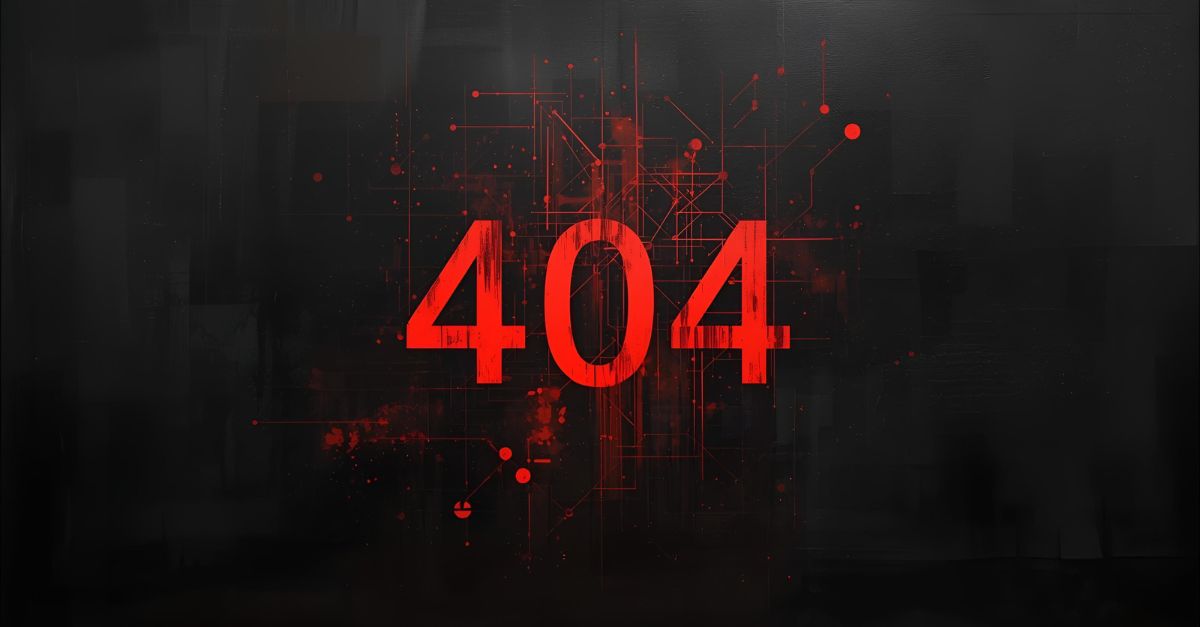
Il arrive aussi que lors d’une migration de site d’un environnement de développement vers la production, certains liens internes conservent les anciennes adresses et génèrent ainsi des erreurs 404 en cascade. La prolifération de ces erreurs nuit gravement à l’expérience utilisateur en créant de la frustration chez vos visiteurs, mais également à votre référencement naturel puisque les moteurs de recherche interprètent un nombre élevé d’erreurs 404 comme un signe de site mal entretenu ou de mauvaise qualité technique.
Pour identifier précisément les pages générant des erreurs 404 sur votre installation WordPress, plusieurs méthodes s’offrent à vous avec différents niveaux de sophistication. La console Google Search Console demeure l’outil gratuit le plus performant pour détecter ces problématiques, car elle vous présente un rapport détaillé des URLs que les robots de Google ont tenté d’explorer sans succès sur votre domaine.
Cette interface vous permet de visualiser quelles pages spécifiques posent problème, depuis combien de temps l’erreur persiste, et parfois même d’où proviennent les liens défectueux. Des extensions WordPress spécialisées comme Redirection ou Broken Link Checker peuvent également scanner automatiquement l’ensemble de vos contenus pour repérer les liens internes cassés avant même que vos visiteurs ne les rencontrent.
Ces outils s’avèrent particulièrement précieux pour les sites comportant des centaines ou milliers de pages où une vérification manuelle serait simplement impossible. N’oubliez pas non plus de consulter régulièrement les fichiers journaux de votre serveur (logs) si vous avez accès à votre hébergement, car ils enregistrent chaque requête HTTP et son code de réponse, vous offrant ainsi une vision exhaustive des erreurs survenant sur votre plateforme, y compris celles que vous ne détecteriez pas autrement 📊.
Solutions concrètes pour éliminer les erreurs 404
La première action à entreprendre lorsque des erreurs 404 apparaissent massivement sur votre site WordPress consiste à régénérer les permaliens, une manipulation étonnamment simple qui résout une proportion importante de ces problèmes. Rendez-vous simplement dans votre tableau de bord WordPress, naviguez jusqu’à Réglages puis Permaliens, et cliquez sur le bouton Enregistrer les modifications sans rien modifier.
Cette action force WordPress à réécrire le fichier .htaccess qui contrôle la façon dont les URLs sont interprétées par le serveur Apache, restaurant ainsi le bon fonctionnement du système de réécriture d’URLs. Si cette manipulation ne produit aucun effet, vérifiez que votre fichier .htaccess existe bien à la racine de votre installation WordPress et qu’il contient les règles de réécriture standards. Parfois, ce fichier disparaît mystérieusement ou ses permissions d’accès empêchent WordPress de le modifier correctement.
Dans ce cas, vous devrez peut-être le recréer manuellement via FTP avec les permissions appropriées (644 généralement). Assurez-vous également que le module mod_rewrite d’Apache est bien activé sur votre serveur, car sans lui, la réécriture d’URLs élégantes devient impossible et WordPress génère des erreurs 404 pour pratiquement toutes vos pages excepté la page d’accueil.
Pour les pages individuelles qui ont été supprimées ou dont l’URL a changé, la mise en place de redirections 301 représente la solution professionnelle incontournable. Ces redirections permanentes indiquent aux navigateurs et aux moteurs de recherche que la ressource demandée a définitivement déménagé vers une nouvelle adresse, préservant ainsi votre référencement et guidant vos visiteurs vers le bon contenu.
L’extension gratuite Redirection facilite grandement cette tâche en vous permettant de créer des règles de redirection sans toucher au code de votre site. Il suffit d’indiquer l’ancienne URL source et la nouvelle URL de destination pour que l’extension s’occupe du reste automatiquement. Cette approche devient particulièrement pertinente lors d’une refonte de site où la structure des URLs change significativement, ou lorsque vous fusionnez plusieurs contenus similaires en un seul article plus complet.
Certains administrateurs préfèrent implémenter les redirections directement dans le fichier .htaccess via des expressions régulières, ce qui offre de meilleures performances puisque le traitement s’effectue au niveau du serveur avant même que WordPress ne soit chargé. Cette méthode technique requiert néanmoins une certaine maîtrise pour éviter de créer des boucles de redirection ou des erreurs de syntaxe qui pourraient bloquer complètement l’accès à votre site 🔧.
Les extensions problématiques constituent une autre source fréquente d’erreurs 404 qu’il convient d’identifier méthodiquement. Si les erreurs sont apparues soudainement après l’installation ou la mise à jour d’une extension spécifique, commencez par la désactiver temporairement pour vérifier si le problème disparaît.
Les plugins de construction de pages (page builders), de gestion d’adhésions, de boutiques en ligne ou de traduction multilingue interfèrent parfois avec le système de réécriture d’URLs de WordPress en ajoutant leurs propres règles qui entrent en conflit avec la configuration existante. Dans ce cas, consultez la documentation officielle de l’extension concernée ou contactez son support pour obtenir des paramètres de configuration compatibles.
Il arrive également que certaines extensions anciennes ne soient plus maintenues et deviennent incompatibles avec les versions récentes de WordPress ou de PHP, générant toutes sortes de dysfonctionnements incluant des erreurs 404. Envisagez alors de remplacer ces outils obsolètes par des alternatives modernes et activement supportées.
L’erreur 500
Si l’erreur 404 indique qu’une ressource est introuvable, l’erreur 500 (Internal Server Error) signale quant à elle un problème bien plus grave : le serveur lui-même rencontre une difficulté qui l’empêche de traiter correctement la requête. Ce type d’erreur peut transformer votre site WordPress en une page blanche totalement inaccessible, provoquant une panique légitime chez les administrateurs qui se retrouvent soudainement coupés de leur tableau de bord. Les causes potentielles d’une erreur 500 sont malheureusement multiples et variées, ce qui complique le diagnostic initial.

Il peut s’agir d’un fichier .htaccess corrompu contenant des directives invalides, d’une extension défectueuse qui génère une erreur fatale PHP, d’un épuisement de la mémoire allouée à PHP lorsque votre site tente d’exécuter des opérations trop gourmandes, de permissions de fichiers incorrectes empêchant l’accès aux ressources nécessaires, ou même de limitations imposées par votre hébergeur sur les requêtes que vous pouvez effectuer.
Contrairement aux erreurs 404 qui affectent généralement des pages spécifiques, une erreur 500 peut paralyser l’intégralité de votre installation WordPress, rendant impossible toute correction depuis l’interface d’administration habituelle. Vous devrez donc adopter une approche de dépannage plus technique en accédant directement aux fichiers de votre site via FTP ou le gestionnaire de fichiers de votre panneau d’hébergement.
La première manipulation de diagnostic consiste à renommer temporairement votre fichier .htaccess situé à la racine de WordPress en .htaccess.old par exemple. Si cette action restaure l’accès à votre site, cela confirme que le problème provient d’une directive incorrecte dans ce fichier de configuration. Vous pouvez alors le supprimer complètement et régénérer un nouveau fichier en resauvegardant vos permaliens depuis l’interface WordPress. Si le site reste inaccessible après cette manipulation, l’origine du problème se situe ailleurs, probablement dans le code PHP d’une extension ou du thème actif.
La technique de résolution suivante implique de désactiver toutes vos extensions sans passer par le tableau de bord WordPress, ce qui est possible en renommant le dossier /wp-content/plugins/ en /wp-content/plugins-disabled/ via FTP. Cette action désactive instantanément toutes les extensions installées. Si votre site redevient accessible après cette manipulation, vous savez maintenant qu’une extension spécifique cause le problème.
Créez un nouveau dossier /wp-content/plugins/ vide, puis réactivez vos extensions une par une en déplaçant leurs dossiers individuels depuis plugins-disabled vers le nouveau dossier plugins, en testant le site après chaque réactivation jusqu’à identifier le coupable. Cette méthode systématique, bien que fastidieuse, permet de localiser avec certitude l’extension problématique responsable de l’erreur 500 💡.
Les limitations de ressources représentent une cause fréquente d’erreurs 500 sur les hébergements mutualisés où plusieurs sites se partagent les mêmes ressources serveur. WordPress peut nécessiter davantage de mémoire PHP que la limite par défaut, particulièrement si vous utilisez des extensions gourmandes comme WooCommerce avec des milliers de produits, ou des constructeurs de pages chargés de fonctionnalités.
Pour augmenter cette limite, plusieurs méthodes existent selon votre configuration d’hébergement. La plus simple consiste à ajouter la ligne define('WP_MEMORY_LIMIT', '256M'); dans votre fichier wp-config.php, juste avant la ligne qui mentionne « C’est tout, ne touchez pas à ce qui suit ». Cette directive augmente la mémoire allouée à WordPress à 256 mégaoctets au lieu des 40 ou 64 Mo par défaut. Vous pouvez également créer ou modifier un fichier php.ini à la racine de votre installation avec la directive memory_limit = 256M, bien que cette approche ne fonctionne pas sur tous les hébergements.
Certains hébergeurs imposent des limites strictes que vous ne pouvez pas modifier vous-même, nécessitant alors un contact avec leur support technique pour demander une augmentation ou une migration vers une formule d’hébergement supérieure offrant davantage de ressources.
Prévention et bonnes pratiques pour éviter ces erreurs
Plutôt que de constamment réparer des erreurs après leur apparition, adopter une approche préventive constitue la stratégie la plus efficace pour maintenir un site WordPress stable et fonctionnel sur le long terme. Commencez par établir une routine de maintenance régulière incluant des sauvegardes automatiques complètes de votre base de données et de vos fichiers. Des extensions comme UpdraftPlus ou BackWPup permettent de programmer des sauvegardes quotidiennes ou hebdomadaires qui s’envoient automatiquement vers un stockage externe comme Dropbox ou Google Drive.
Ces sauvegardes deviennent votre filet de sécurité permettant de restaurer rapidement une version fonctionnelle de votre site si une mise à jour ou une modification provoque des erreurs critiques. Testez toujours les mises à jour majeures dans un environnement de développement ou de staging avant de les appliquer à votre site en production. De nombreux hébergeurs WordPress managés proposent des fonctionnalités de staging intégrées permettant de créer une copie exacte de votre site sur laquelle vous pouvez expérimenter sans risque.
La gestion rigoureuse de vos extensions WordPress contribue significativement à la stabilité globale de votre installation. Limitez le nombre d’extensions actives au strict nécessaire, car chaque plugin supplémentaire représente un point de défaillance potentiel et alourdit les temps de chargement. Privilégiez systématiquement des extensions activement maintenues, régulièrement mises à jour, et bénéficiant d’évaluations positives de la part de milliers d’utilisateurs.
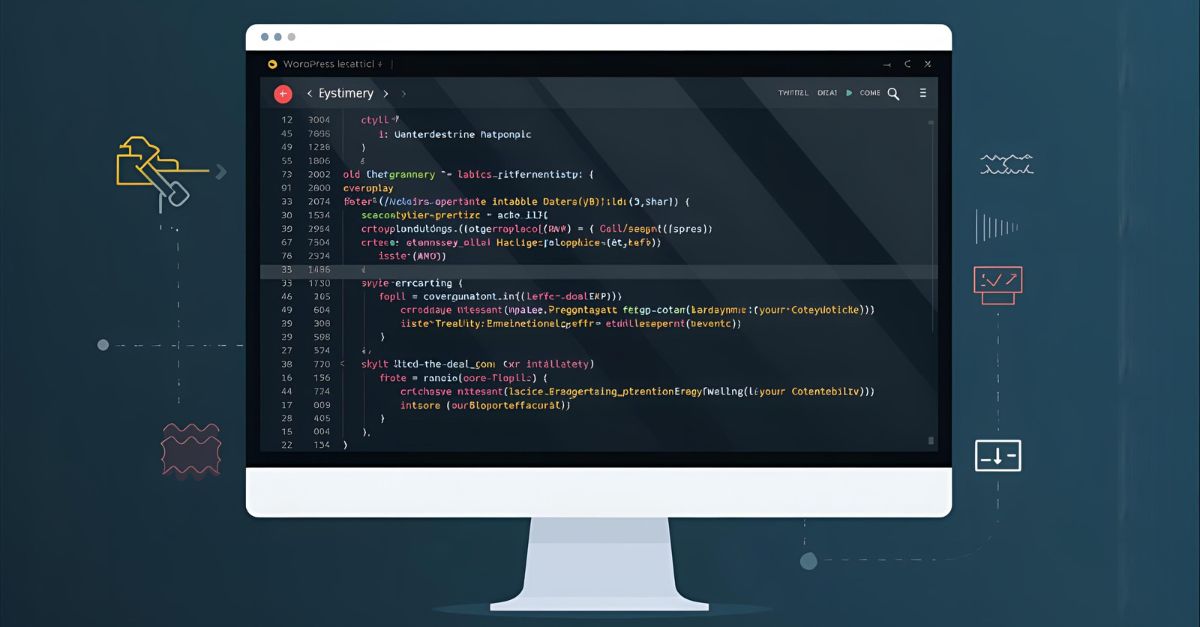
Méfiez-vous des plugins gratuits qui n’ont pas été actualisés depuis plusieurs années, car ils peuvent contenir des failles de sécurité ou devenir incompatibles avec les versions récentes de WordPress et de PHP. Avant d’installer une nouvelle extension, recherchez des retours d’expérience sur les forums spécialisés et vérifiez sa compatibilité avec votre version de WordPress. Lorsque vous n’utilisez plus une extension, ne vous contentez pas de la désactiver : supprimez-la complètement pour éviter qu’elle ne laisse traîner des tables dans votre base de données ou des fichiers orphelins qui pourraient interférer ultérieurement.
La surveillance proactive de votre site permet de détecter les problèmes émergents avant qu’ils n’affectent massivement vos visiteurs. Configurez un service de monitoring comme UptimeRobot ou Pingdom qui vérifie automatiquement la disponibilité de votre site à intervalles réguliers et vous alerte immédiatement par email ou SMS en cas d’indisponibilité.
Ces outils détectent non seulement les pannes complètes mais aussi les ralentissements anormaux qui précèdent souvent des erreurs plus graves. Installez également Google Search Console si ce n’est pas déjà fait, car cet outil gratuit vous avertit des erreurs d’exploration détectées par les robots de Google, des problèmes de sécurité potentiels, et vous fournit des statistiques précieuses sur la santé technique de votre présence en ligne.
Consultez régulièrement le rapport de couverture qui liste les pages correctement indexées versus celles présentant des erreurs 404 ou d’autres dysfonctionnements. Cette vigilance continue vous permet d’intervenir rapidement dès qu’un problème apparaît, avant qu’il ne se propage et n’impacte négativement votre référencement ou votre réputation 📈.
Quand faire appel à un professionnel
Malgré toutes les solutions et bonnes pratiques évoquées précédemment, certaines situations dépassent les compétences d’un administrateur WordPress même expérimenté et nécessitent l’intervention d’un développeur spécialisé. Si après avoir méthodiquement appliqué toutes les techniques de dépannage classiques vos erreurs 500 persistent, si vous constatez des comportements erratiques impossibles à reproduire systématiquement, ou si vous suspectez une compromission de sécurité avec injection de code malveillant dans vos fichiers, il devient prudent de consulter un expert.
Les infections par malware peuvent effectivement provoquer des erreurs serveur tout en se camouflant habilement dans le code légitime de WordPress, rendant leur détection et élimination complexes sans outils spécialisés et connaissances approfondies. Un professionnel pourra effectuer un audit de sécurité complet, nettoyer les fichiers infectés, identifier les vulnérabilités exploitées, et mettre en place des protections renforcées pour prévenir de nouvelles intrusions.
Les problèmes de performance qui génèrent des erreurs 500 intermittentes nécessitent parfois une optimisation en profondeur de votre base de données, de votre configuration serveur, ou de l’architecture même de votre site WordPress. Un développeur expérimenté saura analyser les requêtes lentes, optimiser les index de base de données, implémenter des systèmes de cache avancés au niveau serveur, ou recommander une migration vers une infrastructure plus robuste comme un serveur dédié ou une architecture cloud scalable.

Ces optimisations techniques dépassent largement les capacités de configuration offertes par les extensions grand public et requièrent une compréhension approfondie du fonctionnement interne de WordPress, de PHP, et des serveurs web. N’hésitez pas non plus à solliciter le support technique de votre hébergeur, particulièrement si vous suspectez que les limitations de leur infrastructure contribuent à vos problèmes. Les hébergeurs WordPress managés offrent généralement un support expert capable d’identifier rapidement les problèmes de configuration serveur et de les résoudre efficacement 🛠️.
En définitive, les erreurs 404 et 500 sur WordPress, bien que frustrantes, ne constituent pas une fatalité insurmontable. Avec une compréhension claire de leurs origines, une méthodologie de dépannage structurée, et l’adoption de bonnes pratiques préventives, vous pouvez maintenir votre site dans un état de fonctionnement optimal.
L’essentiel réside dans la patience, la rigueur du diagnostic, et la volonté de procéder par élimination systématique des causes potentielles. Gardez toujours des sauvegardes récentes à portée de main, documentez les modifications que vous apportez pour pouvoir les annuler si nécessaire, et n’hésitez jamais à demander de l’aide auprès de la communauté WordPress extrêmement active ou de professionnels qualifiés lorsque la situation dépasse vos compétences.
Votre site WordPress mérite toute votre attention et ces efforts de maintenance se traduiront par une expérience utilisateur irréprochable et un référencement naturel préservé qui contribueront au succès de votre projet web sur le long terme.



